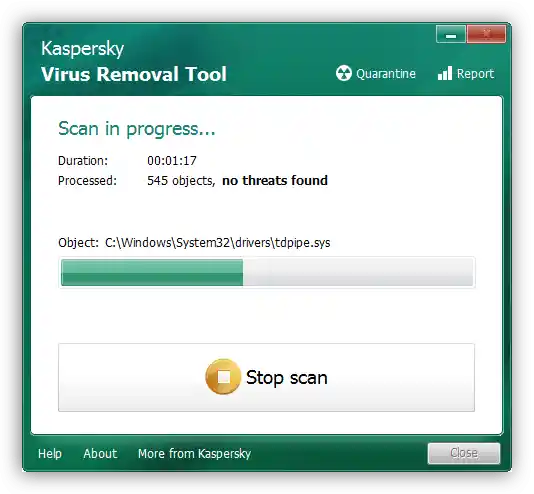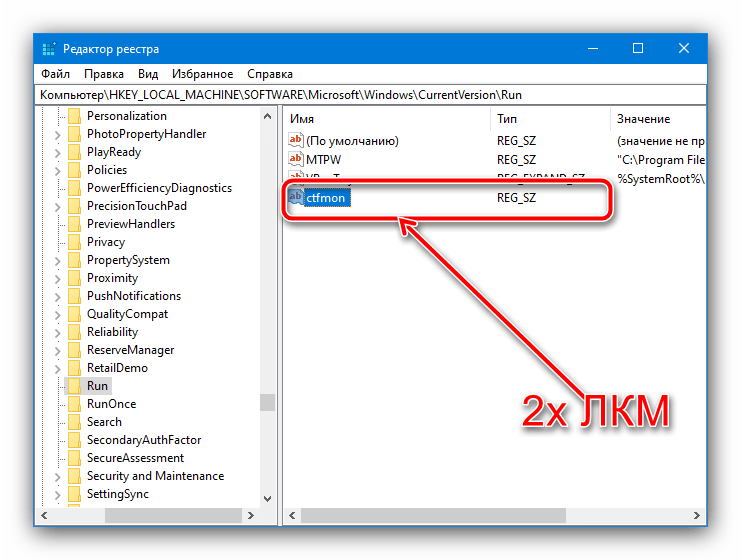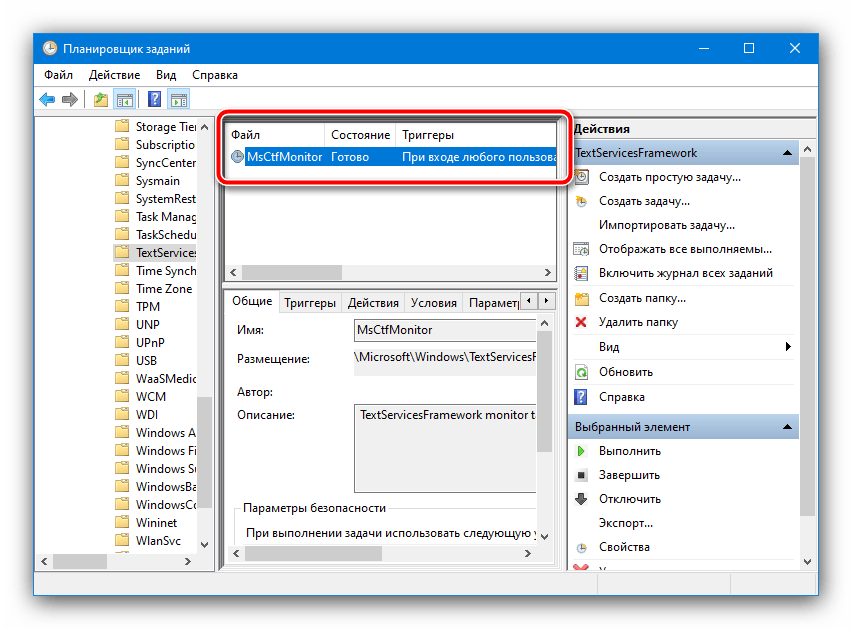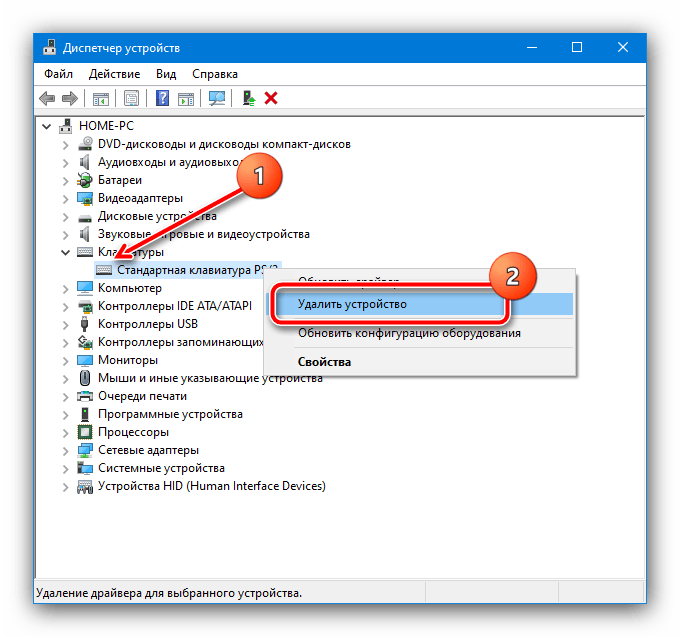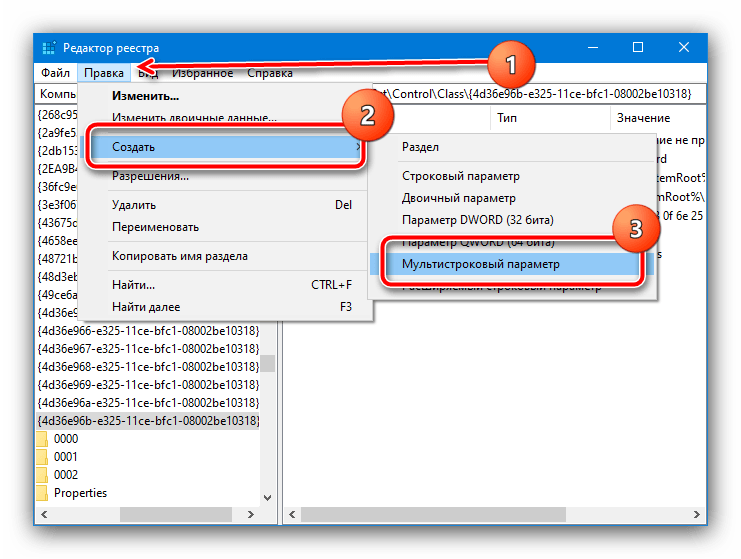Vsebina:
- Pomembne informacije
- Vzrok 1: Strojne napake vhodne naprave
- Vzrok 2: Močno onesnaženje
- Vzrok 3: Aktiviran način funkcijskih tipk
- Vzrok 4: Napačne nastavitve operacijskega sistema (Windows 10)
- Vzrok 5: Storitev ctfmon ni aktivna
- Vzrok 6: Težave s gonilniki
- Vzrok 7: Napačne nastavitve v sistemskem registru
- Vzrok 8: Virusna okužba
- Vprašanja in odgovori: 1
Pomembne informacije
Nekatere od spodnjih navodil predvidevajo vnos določenega besedila, kar v pogojih nefunkcionalne tipkovnice lahko izvedemo s pomočjo zunanje periferne naprave, v primeru, da ta ni na voljo – preko naekranskega vnosa, katerih metode klica so predstavljene v nadaljevanju.
Podrobnosti: Zagnati virtualno tipkovnico na prenosniku z Windows
Vzrok 1: Strojne napake vhodne naprave
Žal, a najpogosteje tipkovnica preneha delovati zaradi strojnih težav, na primer, če je bila nanjo razlita tekočina ali je prišlo do mehanske poškodbe. Pravi znak fizične okvare je nefunkcionalnost le nekaterih tipk, zlasti tistih, kjer niso programirane dodatne funkcije. Če imate ustrezne veščine in primerna orodja, lahko razstavite prenosnik, odklopite okvarjeni element in preverite stanje fleksibilnih kablov ali matične plošče – sledi razlitja v obliki korozije ali mehanskih poškodb, kot so razpoke in odrgnine, ter pretrganja fleksibilnega kabla so lahko vidne s prostim očesom.
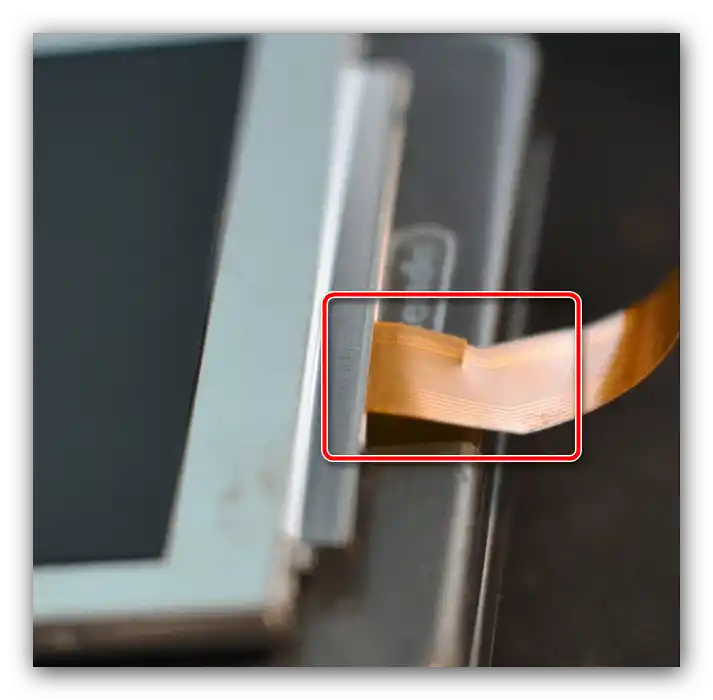
Prav tako ni mogoče izključiti okvare elektronskih komponent, predvsem mikrokrmilnika, ki je odgovoren za interakcijo med tipkovnico in matično ploščo, ali konektorja, v katerega se vstavi fleksibilni kabel. Optimalna metoda za odpravo te okvare je obisk servisnega centra: strokovnjaki bodo preučili težavo in v večini primerov jo bodo lahko odpravili po razumni ceni.Če je prenosnik nujno potreben, lahko kot začasno rešitev priključite katerikoli zunanji vhodni napravi – za vašo udobnost so zaželeni brezžični modeli, vendar so možni tudi USB in PS/2 preko adapterja.
Razlog 2: Močno onesnaženje
Če tipkovnica ni bila izpostavljena nenormalnim obremenitvam, je vir obravnavane težave lahko njeno onesnaženje: včasih velika količina prahu prodre pod silikonske podlage tipk, kar ovira normalen stik s ploščo ali membrano. V takšni situaciji je smiselno očistiti napravo: uporabite zobne ščetke in/ali vatirane palčke, namočene v navadnem alkoholu. Učinkovita je tudi uporaba kompresorja, sesalnika na nizki moči ali posebnega orodja za čiščenje.
Podrobneje: Čistimo tipkovnico v domačih pogojih

Razlog 3: Aktiviran način funkcijskih tipk
Mnogi prenosniki, vključno s tistimi podjetja Samsung, imajo tipkovnice, pri katerih ima veliko tipk združene funkcije: na primer, elementi F-vrstice lahko upravljajo z multimedijskimi možnostmi. Na splošno je to dodatna možnost, ki se aktivira skupaj s pritisnjeno Fn, vendar nekateri naprave omogočajo preklapljanje načinov delovanja – pozorno si oglejte tipke z ikonami sekundarnih funkcij in preučite uporabniški priročnik, kjer so običajno omenjene take podrobnosti.
Razlog 4: Napačne nastavitve operacijskega sistema (Windows 10)
Zadnja različica "okna" je primerna tako za naprave s tipkovnico kot za popolnoma zaslonske – v sistemu so ustrezne nastavitve, kot je onemogočanje vnosa z zunanjimi dodatki. Morda ste po pomoti aktivirali take funkcije, zaradi katerih se pojavlja obravnavana težava.Za odpravo te težave izvedite naslednje korake:
- Pokličite "Parametri", na primer, preko kontekstnega menija "Start": kliknite nanj z desno miškino tipko (DMK) in uporabite ustrezno možnost.
- Tukaj preidite na razdelek "Dostopnost".
- Odprite razdelek "Tipkovnica", kjer poiščite možnost "Uporabi napravo brez običajne tipkovnice" in jo preklopite v stanje "Izklopljeno", če je aktivna. Prav tako poskusite večkrat vklopiti in izklopiti.
- Odprite katerokoli okno, ki podpira vnos besedila – na primer, isti "Iskanje" – in preverite delovanje tipkovnice. Če je težava odpravljena, zaključite z izvajanjem navodil, če ne – preverite stanje možnosti "Uporabi filtriranje vnosa" in poskusite preklapljati njene načine.
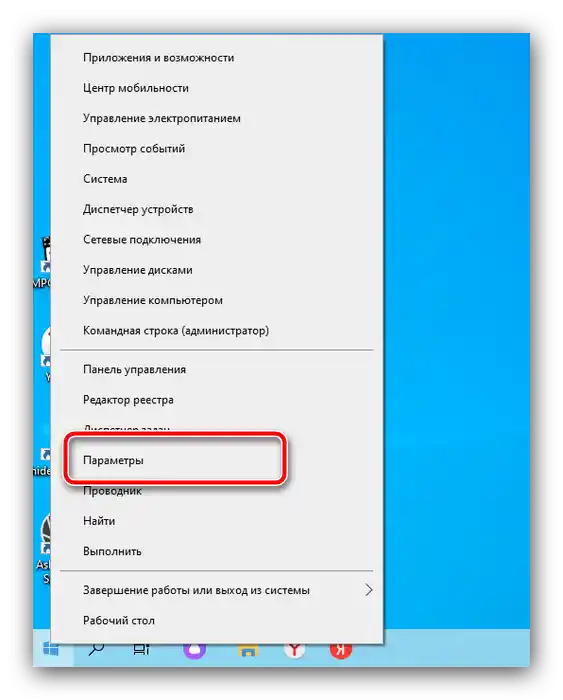
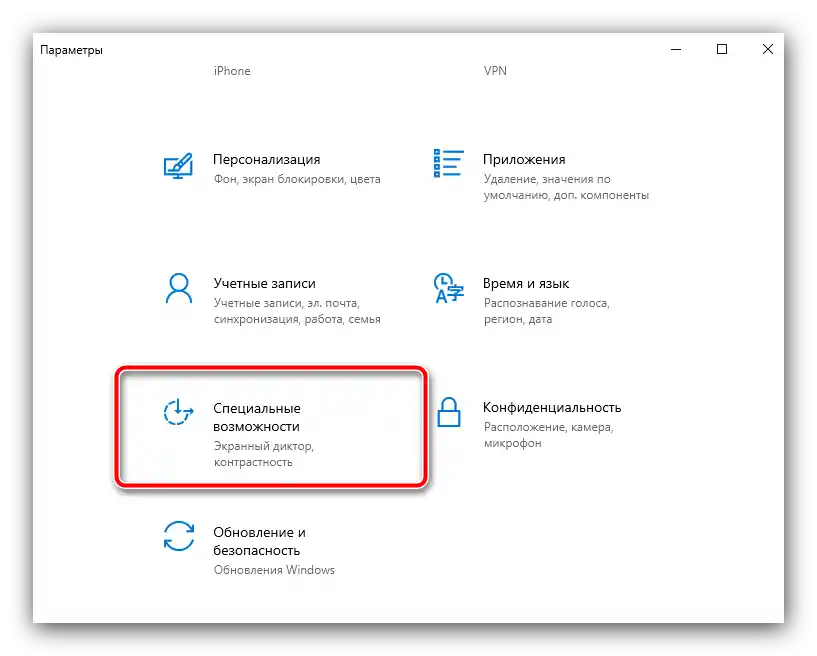
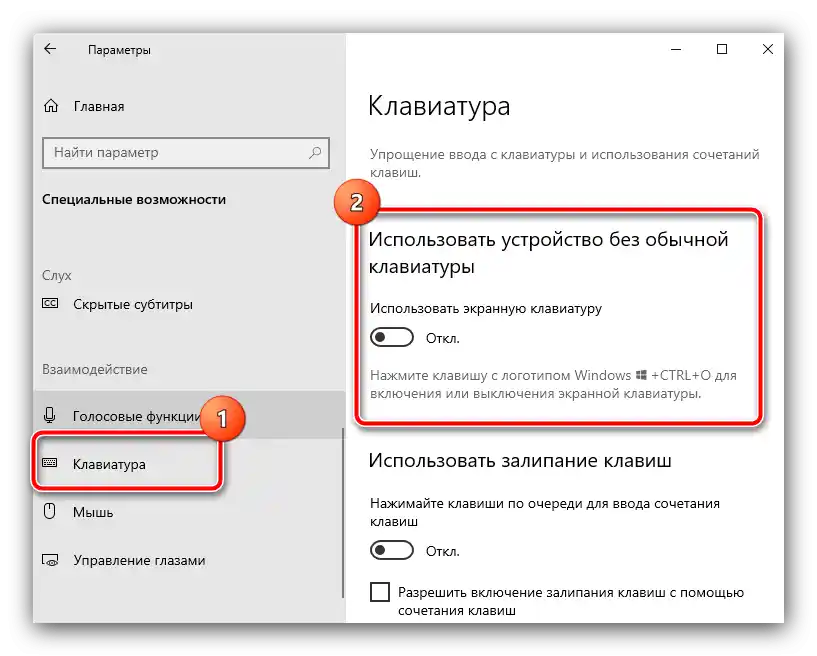
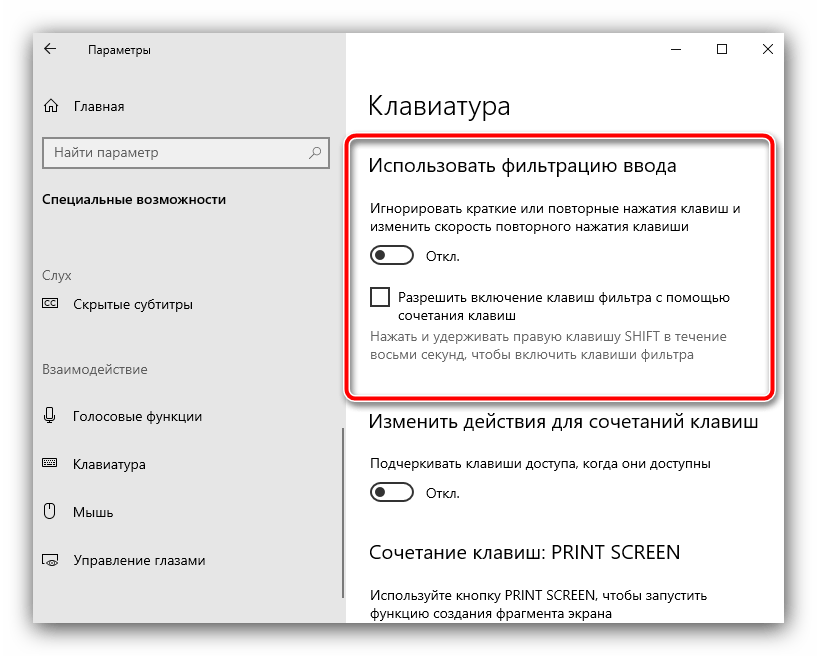
Če ti koraki niso imeli učinka, berite naprej.
Vzrok 5: Storitev ctfmon ni aktivna
Včasih je obnašanje tipkovnice lahko nestabilno: v nekaterih oknih deluje, v drugih pa ne. Takšna anomalija je čisto programske narave in se pojavi zaradi težav s procesom ctfmon, ki je namenjen interakciji sistema in vnosne naprave.
Najprej preverite, ali je ustrezna naloga sploh zagnana. Za to uporabimo "Upravitelj opravil": kliknite DMK na "Startu" in izberite potrebno možnost iz menija.
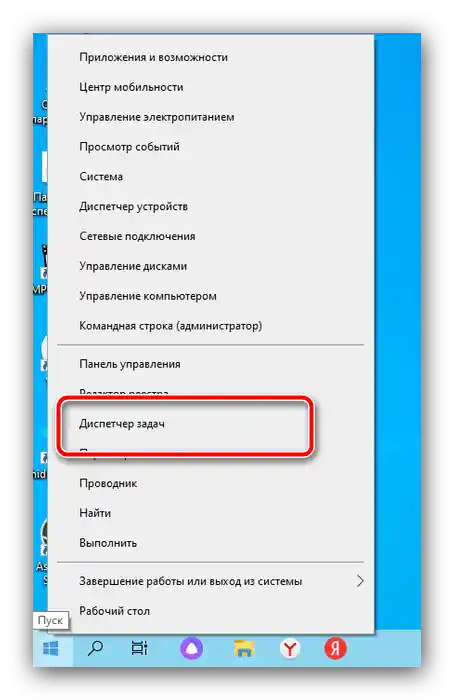
Odprite zavihek "Procesi" in poiščite zapis z imenom ctfmon.exe (Windows 7) ali CTF-naložnik (Windows 10).
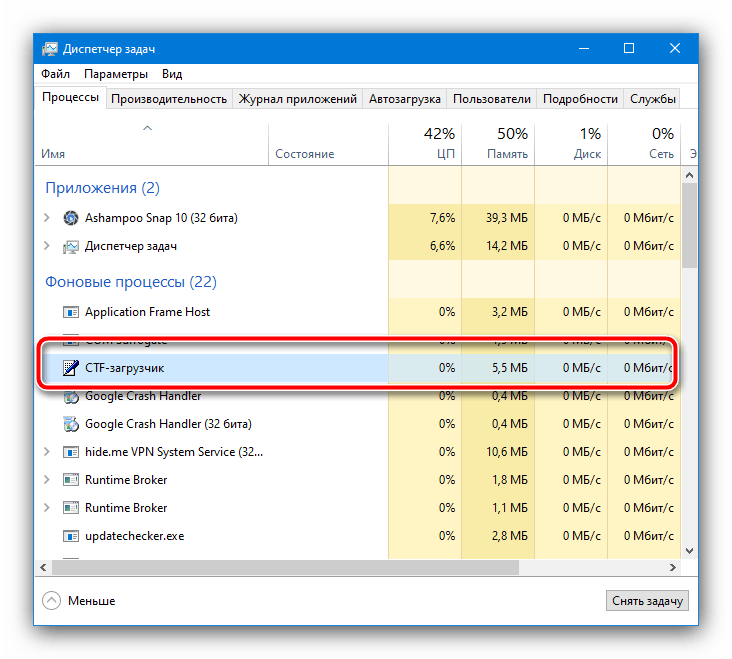
Če je naloga prisotna, težava ni v njej, vendar če zahtevane pozicije ni, je verjetno to vzrok za napake.Za aktivacijo procesa izvedite naslednje:
- Ponovno odprite kontekstni meni "Zaženi", vendar tokrat kliknite na točko "Izvedi".
- Kopirajte in prilepite (ali vnesite s pomočjo zaslonske tipkovnice) ukaz
regeditin pritisnite "V redu". - V "Urejevalniku registra" pojdite po naslednji poti:
HKEY_LOCAL_MACHINESOFTWAREMicrosoftWindowsCurrentVersionRun - Uporabite orodno vrstico "Uredi" – "Ustvari" – "Nizovni parameter".
- Dajte mu ime
ctfmon, nato dvakrat kliknite z levo miškino tipko (LMT) nanj.![Urejanje v registru potrebnega parametra za rešitev težave z nefunkcionalno tipkovnico na prenosniku Samsung]()
Odprlo se bo urejanje, kjer v polje vrednosti vnesite (ali kopirajte in prilepite) naslednje besedilo:
C:WindowsSystem32ctfmon.exePreverite pravilnost vnosa naslova, nato kliknite "V redu".
- Zaprite "Urejevalnik registra", nato ponovno odprite orodje "Zaženi", kjer tokrat vnesite ukaz
taskschd.msc. - Ko se orodje za upravljanje nalog zažene, zaporedoma razširite imenike "Knjižnica načrtovalnika" – "Microsoft" – "Windows" – "TextServicesFramework", kjer bi morala biti naloga "MsCtfMonitor". Preverite stolpec "Stanje" – v običajnih pogojih bi moral biti status označen kot "Pripravljeno".
![Stanje ctfmon v načrtovalniku opravil za rešitev težave z nefunkcionalno tipkovnico na prenosniku Samsung]()
Če pa je tam navedeno "Onemogočeno", kliknite na nalogo PKM in izberite točko "Omogoči".
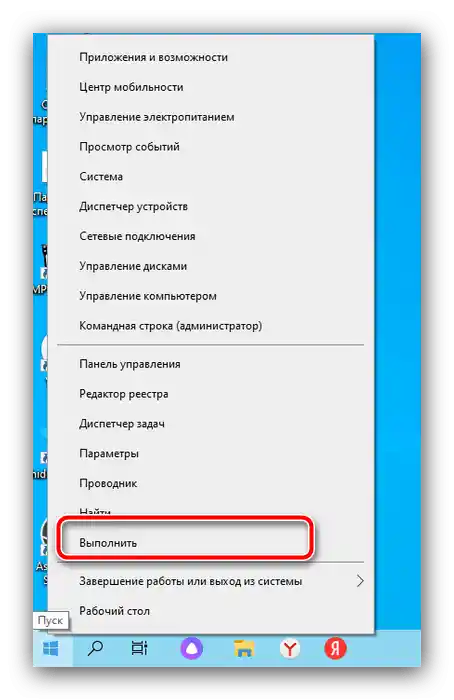
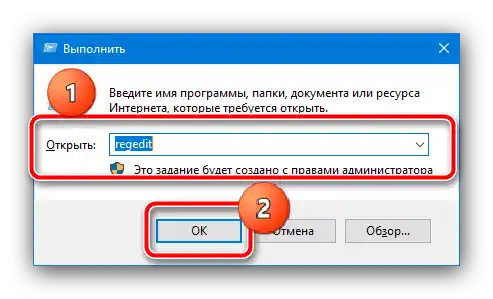
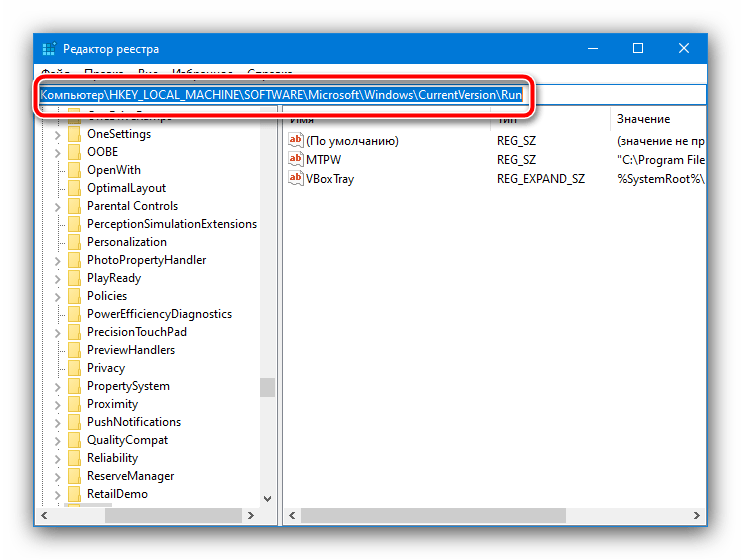

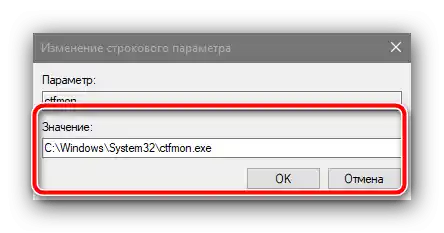
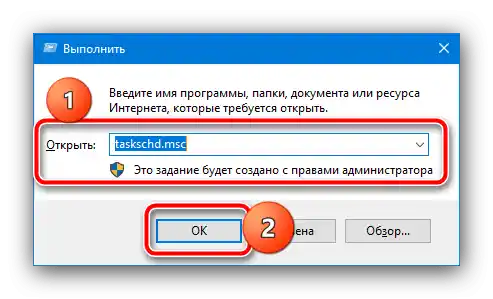
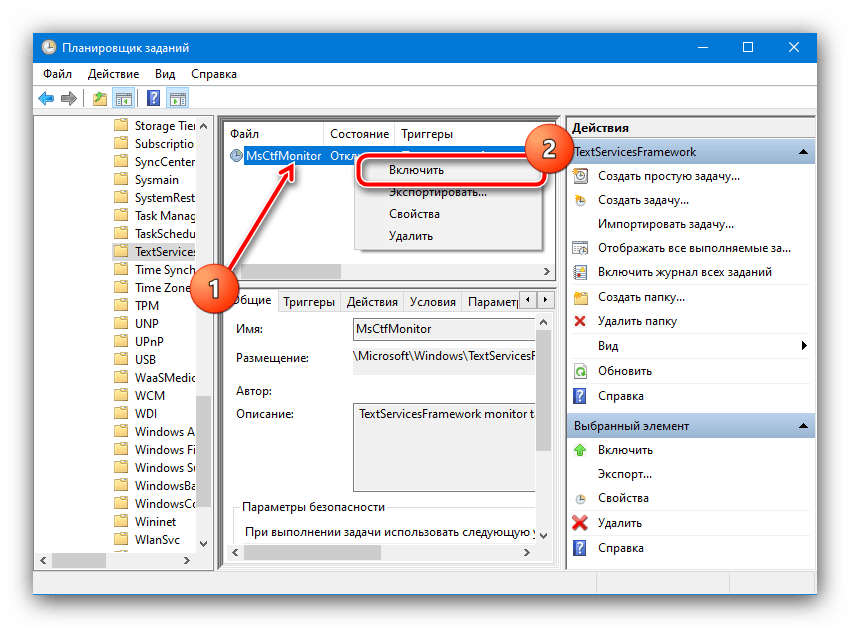
Za uporabo sprememb ponovno zaženite vaš prenosnik – če je bil vzrok prav ta postopek, bi morala biti funkcionalnost tipkovnice obnovljena.
Vzrok 6: Težave z gonilniki
Včasih je vir težave programska oprema nekaterih komponent prenosnika – tako same tipkovnice kot tudi čipovja-multikontrolerja.Pri okvarah v delovanju teh komponent je možna nefunkcionalnost vhodne naprave, zato, če prejšnja navodila niso privedla do rešitve, je smiselno preveriti programsko opremo.
Drivert za tipkovnico
Na splošno v sodobnih prenosnikih ni potrebno nameščati specifičnega gonilnika za sredstvo za vnos besedila, vendar se včasih pri namestitvi operacijskega sistema lahko uporabi zastarela ali neprimerna različica. Za rešitev te težave izvedite naslednje korake:
- Ponovno uporabite kontekstni meni "Start": kliknite nanj z desnim gumbom miške in izberite "Upravitelj naprav".
- Razširite razdelek "Tipkovnice" – tam bi morala biti prisotna vnosna naprava z imenom "Standardna tipkovnica PS/2", kliknite nanjo z desnim gumbom miške in izberite možnost "Odstrani napravo".
![Začnite z odstranitvijo tipkovnice za rešitev težave z nefunkcionalno tipkovnico na prenosniku Samsung]()
V oknu za potrditev kliknite "Odstrani".
- Zaprite vse odprte programe in znova zaženite računalnik, ko se prikaže ustrezno sporočilo.
- Po nalaganju sistema bi morala funkcionalnost sredstva za vnos biti obnovljena. Če težava ni rešena, ponovno odprite "Upravitelj naprav", prikličite kontekstni meni tipkovnice in tokrat uporabite možnost "Posodobi gonilnik".
- Uporabite možnost "Išči gonilnike na tem računalniku".
- Kliknite na element "Izberi gonilnik iz seznama razpoložljivih gonilnikov na računalniku".
- V naslednjem oknu kliknite na edino razpoložljivo možnost, nato nadaljujte z delom s programom za namestitev.
- Počakajte, da se izvede posodobitev, nato zaprite orodje in znova zaženite prenosnik.
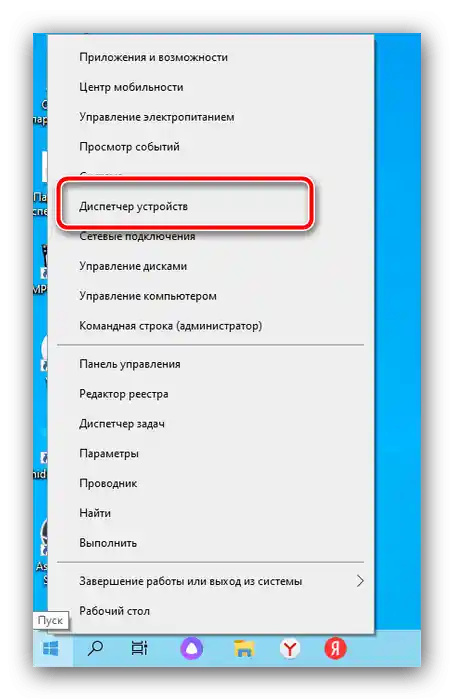
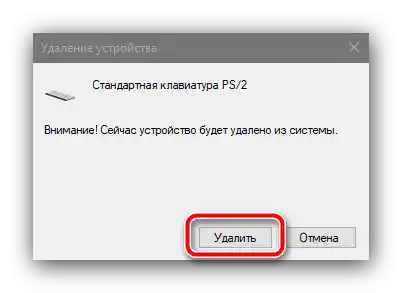
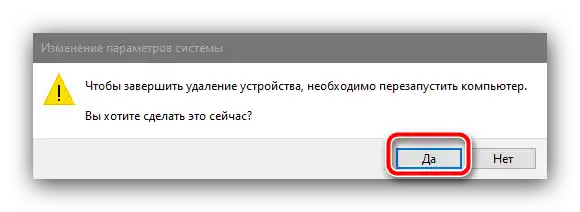
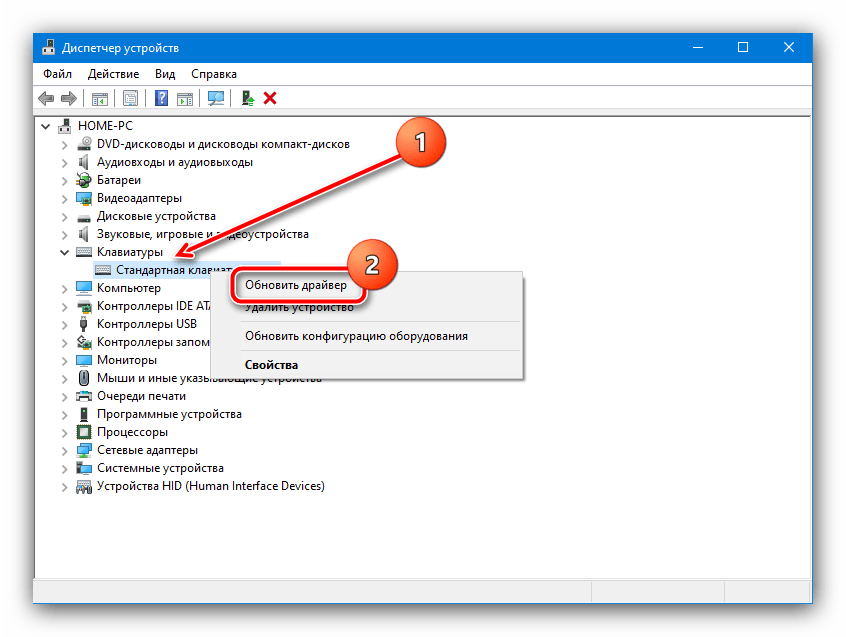
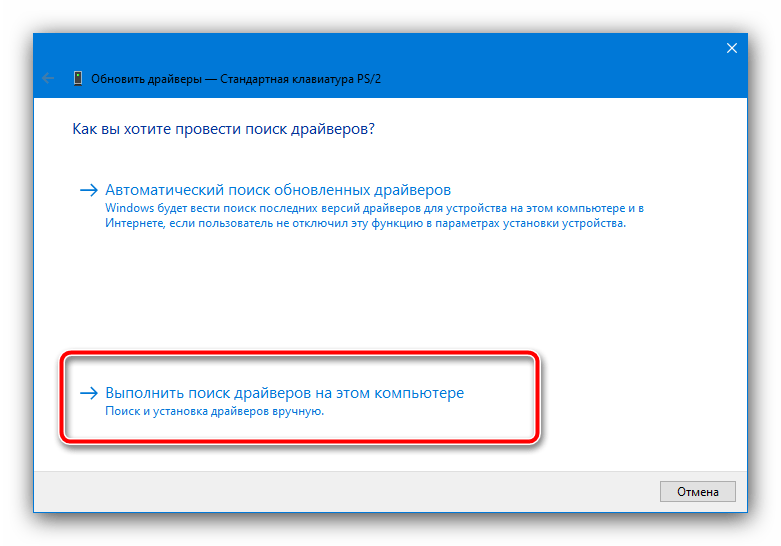
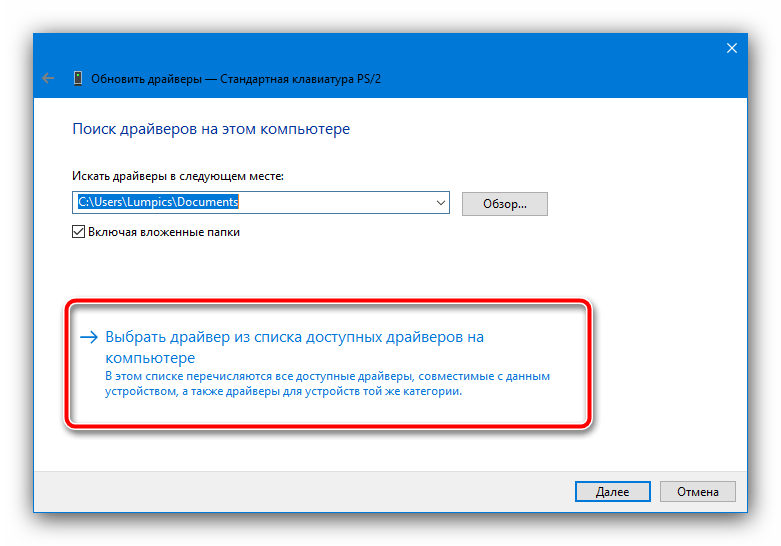
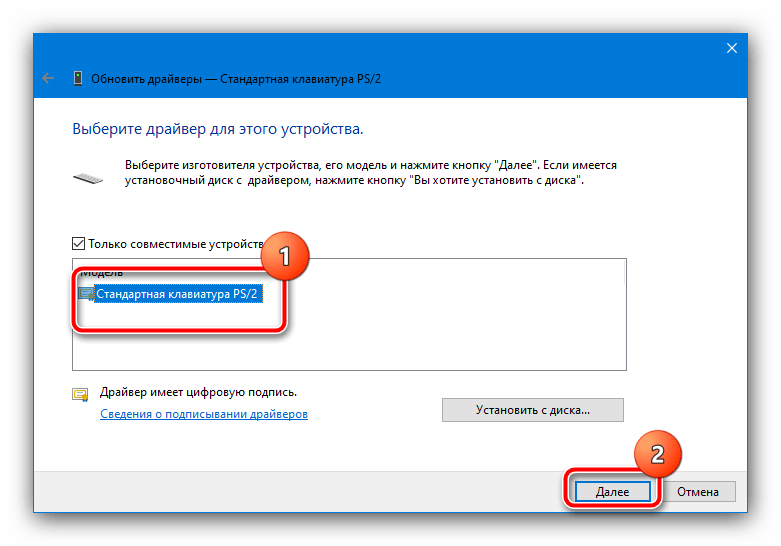
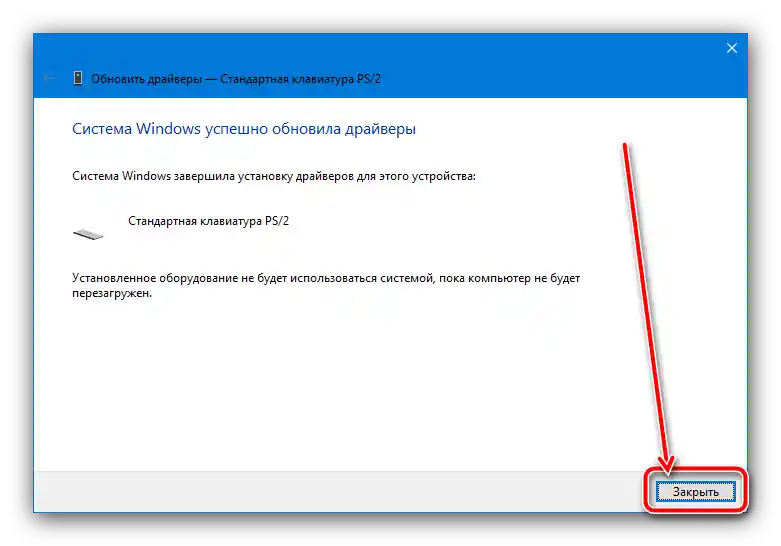
Gonilnik čipovja
S elektronskimi komponentami plošče je situacija z ene strani enostavnejša, z druge pa bolj zapletena kot s programsko opremo za tipkovnico. Enostavnejša je, ker uporabljajo gonilnik proizvajalca (v našem primeru Samsung), ki ga je mogoče brez večjih težav prenesti in namestiti, bolj zapletena pa je, ker takšne programske opreme ni mogoče pridobiti za vse modele prenosnikov.V vsakem primeru uporabite spodnja navodila za prenos potrebnih komponent.
Podrobnosti: Namestitev gonilnikov za prenosni računalnik Samsung
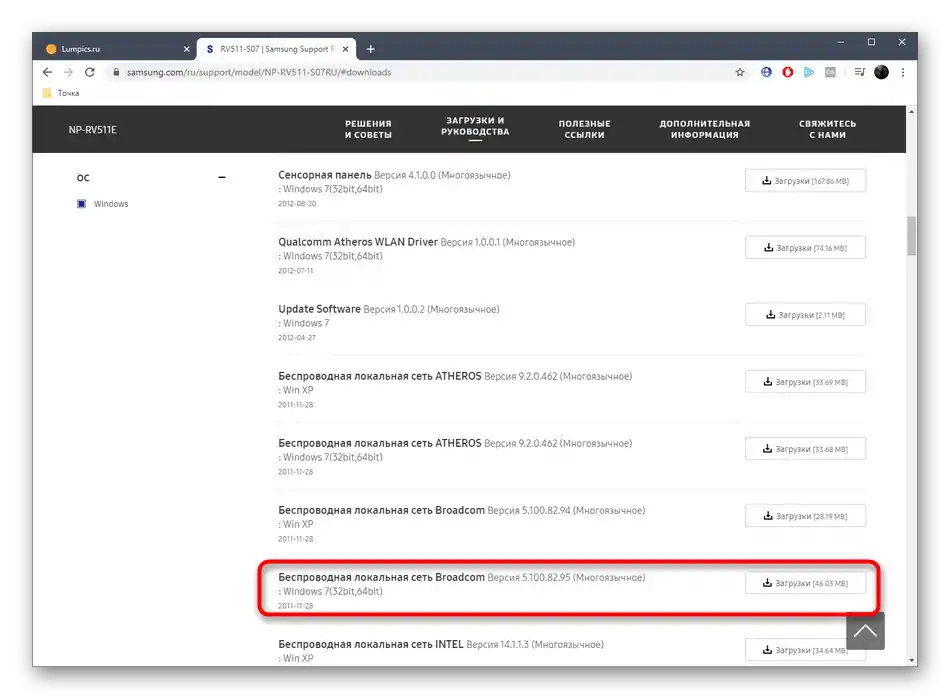
Vzrok 7: Napačne nastavitve v registru sistema
Včasih težave z vnosom s tipkovnice nastanejo zaradi nepravilne vrednosti enega od parametrov registra sistema. Preverite ga in nastavite pravilne nastavitve po naslednjem algoritmu:
- Odprite "Urejevalnik registra" na način, predlagan v navodilih za Vzrok 5.
- Odprite naslednjo lokacijo
HKEY_LOCAL_MACHINESYSTEMCurrentControlSetControlClass{4D36E96B-E325-11CE-BFC1-08002BE10318Oglejte si vsebino zadnjega – tam mora biti parameter z imenom "UpperFilters", katerega vrednost bo kombinacija "kbdclass".
- V primeru druge vrednosti dvakrat kliknite LKM na vnos, vnesite pravilno zaporedje, nato pritisnite "OK".
- Če parameter manjka, ga je treba dodati: uporabite orodno vrstico, kjer izberite točke "Uredi" – "Ustvari" – "Večvrstični parameter".
![Dodajanje potrebnega parametra v registru za rešitev težave z nefunkcionalno tipkovnico na prenosniku Samsung]()
Določite mu zahtevana imena in vrednosti.
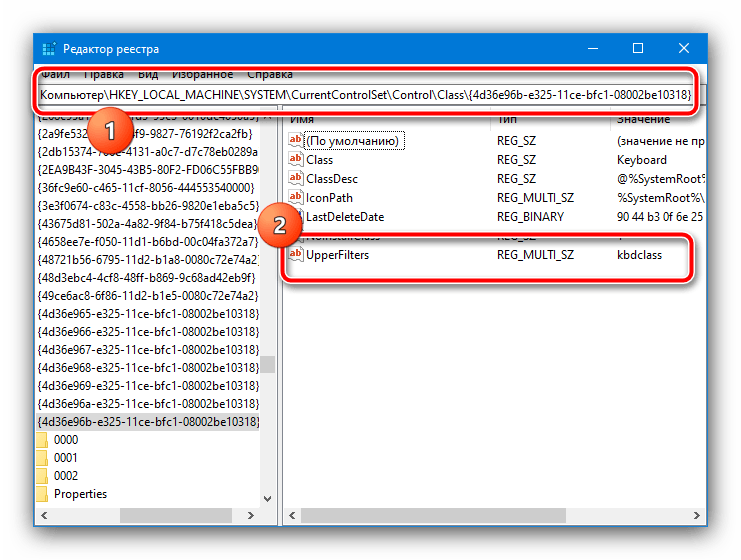
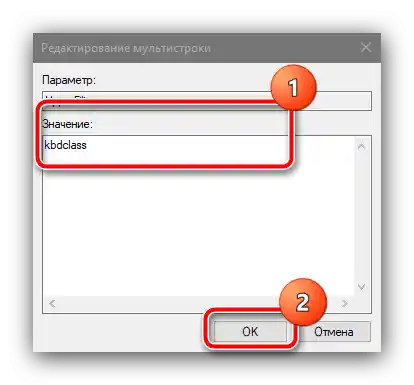
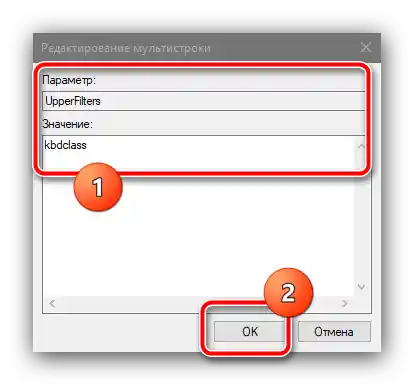
Po izvedbi vseh zgoraj opisanih dejanj zaprite vse odprte aplikacije in znova zaženite prenosni računalnik.
Vzrok 8: Virusna okužba
Redka, a neprijetna težava, ki jo obravnavamo, je aktivnost zlonamerne programske opreme – na primer, lahko je poškodovala prej omenjen proces ctfmon, ali pa v najslabšem primeru deluje kot keylogger, ki beleži in prenaša vse, kar ste vnašali ali vnašate na tipkovnici, zlonamernim osebam. V večini primerov lahko dejanja zlonamerne programske opreme prepoznamo po dodatnih simptomih, kot so pojav nejasnih programov, samodejno odpiranje brskalnika s sumljivimi stranmi in podobno. Če opazite takšne simptome, se seznanite z navodili spodaj za odpravo potencialne grožnje.
Podrobnosti: Boj proti računalniškim virusom